À télécharger : le fond d’écran “pomme fleurie” de l’Apple Store de Jing’an
Le parfait fond d’écran pour ce début de printemps.

Il y a quelques jours, Apple a ouvert un nouvel Apple Store en Chine. Il s’agit de l’Apple Store de Jing’an. Jing’an est un quartier du centre de Shanghai, portant le nom du temple historique qui y a été érigé il y a plus de 2 000 ans.
Pour marquer le coup, et comme le fait souvent la firme californienne pour ce type d’occasion, un fond d’écran exclusif a été mis à disposition de tous, pour iPhone, iPad, Mac, et même PC et smartphones Android, et ce gratuitement. Il représente une fleur en forme de pomme, symbolisant la fleur de poire ou la pivoine de Chine vraisemblablement (avis aux horticultrices et botanistes en herbes, dites-nous en commentaires si vous avez le bon nom de la fleur), et bien sûr, le logo d’Apple.
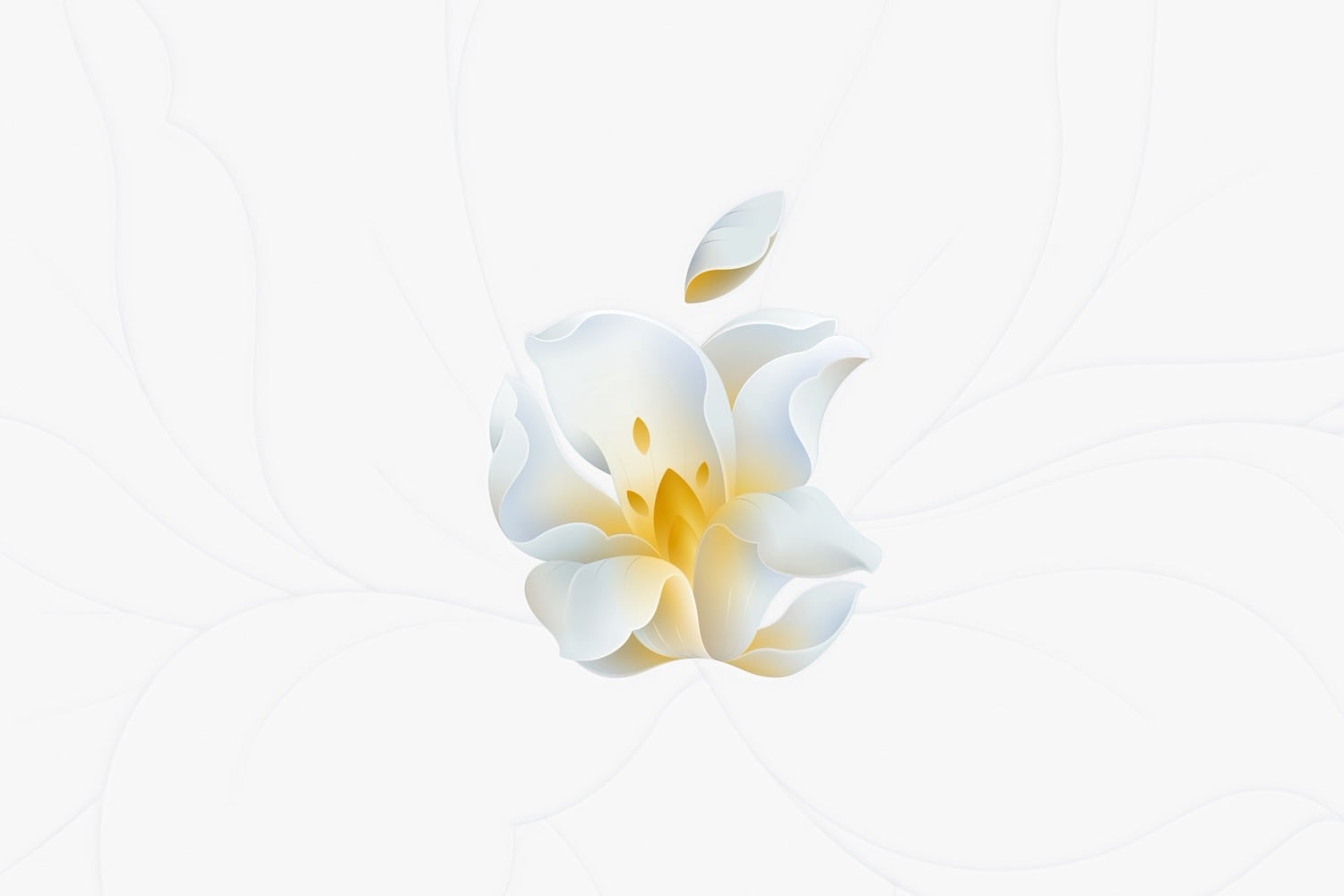
© Apple
L’Apple Store de Jing’an est le 8e Apple Store de Shanghai et le 48e Apple Store de Chine. Il se trouve à l’adresse suivante : 1699, Nanjing West Road, Jing’an District, Shanghai, si jamais il vous tente un jour d’y passer.
En tout cas, nous trouvons l’image plutôt jolie et nous ne devrions probablement pas être les seuls. Si vous aussi, vous êtes séduits, voyez ci-dessous notre tutoriel pour savoir comment en faire le fond d’écran de votre iPhone ou de votre Mac.
Comment installer ce fond d’écran exclusif Apple Store Jing’an
Se rendre se rendre sur ce lien dans Safari, puis :
Sur iOS et iPadOS
- appuyez sur l’icône “Partager” et choisissez “Enregistrer l’image” dans la liste d’actions
- allez dans l’application Photos et sur le fond d’écran, appuyez sur l’icône “Partager” avant de finir par choisir “Utiliser en tant que fond d’écran”
Sur Mac :
- faites clic droit > Enregistrer l’image sous… et choisissez la destination ou faites Enregistrer l’image dans “Téléchargements”
- Ouvrez les paramètres de votre Mac, rubrique Fond d’écran” sous macOS Ventura ou “Bureau et économiseur d’écran” sous une version de macOS plus ancienne
- Faites glisser le fichier de fond d’écran à partir du Finder sur l’image de fond d’écran actuelle, ou ajouter le dossier contenant le nouveau fond d’écran à l’aide du bouton “Ajouter un dossier…” sous macOS Ventura ou du bouton “+” sous une version de macOS plus ancienne
Astuce : sous Safari, quand le fond d’écran est ouvert dans un onglet du navigateur Apple, faire clic droit et “Utiliser l’image comme image de bureau” pour aller encore plus vite.
Retrouvez ici tous nos articles pour de nouveaux fonds d’écran iPhone, iPad et Mac.














